يعد مشكل الهارد الخارجي لا يظهر من المشاكل الشائعة في الويندوز، لأن هناك العديد من الأسباب والعوامل التي تؤدي إلى حدوث هذه المشكلة.

عندما تقوم بعمل توصيل هارد خارجي بالكمبيوتر قد تلاحظ أنه لا يعمل أو لا يظهر. تعرف على كيفية حل مشكلة الهارد الخارجي الذي لا يظهر، وكيفية توصيل هارد خارجي بالكمبيوتر بالطريقة الصحيحة في هذا الدليل.
قد يحتوي الهاردسك الخارجي الخاص بك على ملفات ومستندات مهمة وضرورية. قد تشعر بالقلق من فقدان الملفات المخزنة في الهارد الخارجي. لحسن الحظ، هناك عدة طرق لمحاولة إصلاحه.
أسباب عدم ظهور الهارد الخارجي عند التوصيل بالكمبيوتر
ما هي الأسباب المحتملة التي تجعل من الهارد الخارجي لا يظهر عند توصيله بالكمبيوتر؟ من الأسباب الشائعة التي تجعل من الهاردسك الخارجي لا يعمل أو لا يظهر هي كالتالي:
- مصدر طاقة غير كافٍ في اللابتوب.
- عدم تعيين حرف رمزي خاص بالهاردسك.
- برامج التعريف قديمة.
- مشاكل في ملفات نظام الويندوز.
- عدم وجود بارتيشن في الهاردسك.
- منفذ USB معطل.
تذكر دائماً أن أجهزة الهاردسك ليس من المفترض أن تدوم إلى الأبد، لها عمر افتراضي محدود وقد تتوقف عن العمل في أي لحظة، و هذا ينطبق أيضاً على الماركات المعروفة مثل ويسترن ديجيتال (WD). يمكنك تحميل أداة تشخيص الهاردسك الخارجي الذي توفره كل ماركة لمنتجاتها. على سبيل المثال، لدى شركة WD أداة تسمى WD Data Lifguard Diagnostics.
من المعروف أيضًا أن الهاردسك الخارجي عرضة للتلف المادي عند سقوطها أو تعرضها للضربات. لهذه الأسباب يؤسفنا أن نقول، أنه من المحتمل أن يكون الهارد الخارجي الخاص بك قد تعطل ولن تستطيع إصلاحه أو إستعادة الملفات الموجودة داخلة. هذا مجرد احتمال ضئيل، حاول إصلاحه من خلال اتباع الخطوات المشروحة أدناه.
تهيئة الهاردسك لحل مشكلة عدم الظهور
تهيئة الهاردسك هي أول خطوة يجب عليك أن تقوم بها بمجرد أن تصادف مشكلة الهاردسك الخارجي لا يعمل بعد توصيله بالكمبيوتر، حيث أن التهيئة هي عملية ضرورية من أجل أن يعمل الهارد الخارجي ويبدأ الكمبيوتر في قراءة محتوياته.
لذلك، إذا كان الهارد غير مهيأ سوف يكون غير قابل للتشغيل أو الاستخدام. لكي تقوم بتهيئة الهاردسك الخارجي وحل مشكلة عدم الظهور، قم بإتباع الخطوات التالية على نظام الويندوز:
- قم بتوصيل الهاردسك الخارجي في منفذ USB يعمل.
- اضغط على مفتاح الويندوز وحرف R في الوقت نفسه على لوحة المفاتيح.
- أكتب الأمر “diskmgmt.msc” لكي تفتح أداة “Disk Management”.
- انقر بزر الماوس الأيمن على الهارد الخارجي الذي لا يظهر.
- اضغط على خيار “Initialize Disk” من القائمة.
- حدد نظام البارتشن GPT ثم اضغط على زر موافق.
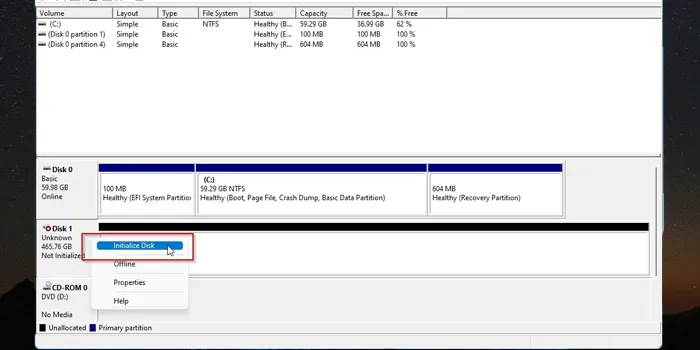
كيفية إنشاء قسم جديد على الهارد الخارجي
بعد انتهائك من تهيئة الهارد الخارجي، يجب عليك إنشاء قسم جديد من القرص الثابت لأنه بدون هذه الخطوة سوف يكون الهارد الخارجي عبارة عن مساحة غير مخصصة.
لذلك، يجب إنشاء قسم جديد من الهاردسك يشغل المساحة الإجمالية للهارد، ثم سوف يعمل ويظهر لك في “الأجهزة ومحركات الأقراص” وتبدأ في إستخدامه. للقيام بذلك، قم بإتباع الخطوات المذكورة أدناه.
لإنشاء قسم جديد على الهاردسك الخارجي قم بالتالي:
- اضغط على مفتاح الويندوز وحرف R في نفس الوقت على الكيبورد.
- أكتب الأمر “diskmgmt.msc” لكي تفتح أداة إدارة الأقراص.
- انقر بزر الماوس الأيمن فوق المساحة المكتب عليها “Unallocated Space”
- إختر من القائمة خيار “New Simple Volume”.
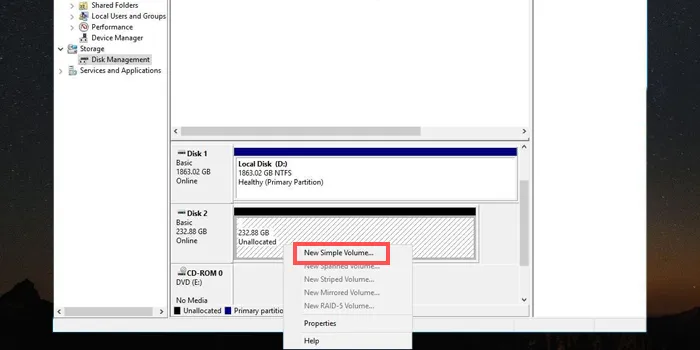
ستظهر لك نافذة إنشاء قسم جديد على الهاردسك، كل ما عليك فعله هو إتباع هذه الخطوات:
- اضغط على “Next”.
- سوف تلاحظ المساحة الاجمالية الخاصة بجهاز الهارد الخارجي.
- اضغط على “Next” ثم حدد حرف للبارتيشن.
- ثم اضغط مجدداً على زر “Next” للانتقال للخطوة التالية.
- حدد نظام الملفات من خانة “File System”.
- اكتب إسماً خاص بالهارد الخارجي من خلال خانة “Volume Label”.
- وأخيراً إنقر على زر “Finish”.
ملاحظة: دع الإعدادات الافتراضية بإستثناء كتابة إسم خاص بجهاز الهارد الخارجي.
في هذه المرحلة، يجب أن يبدأ الهاردسك الخارجي في العمل والظهور لك على الكمبيوتر. بحيث سوف يقوم النظام بالكشف عنه وقراءة محتوياته بدون مشاكل.
كيفية إظهار الهاردسك الخارجي المخفي
أحياناً بالرغم من أن الهاردسك الخارجي مهيأ ومنسق ويظهر على أداة “Disk Management”، على الأرجح أن يكون الهارد الخارجي مخفي بسبب أنه لم يتم تعيين حرف رمزي له على الويندوز. وبالتالي لا يمكن للنظام التعرف عليه واظهاره لك. لحل هذه المشكلة، اتبع التعليمات التالية:
- إفتح أداة “Disk Management” كم فعلت في الخطوات السابقة.
- انقر بزر الماوس الأيمن على الهارد الخارجي الذي لا يظهر.
- إختر “Change Drive Letter and Paths” من القائمة.
- انقر على زر “Add” ثم حدد “Assign the following drive letter”.
- وإختر اي حرف يظهر لك ثم اضغط على موافق.
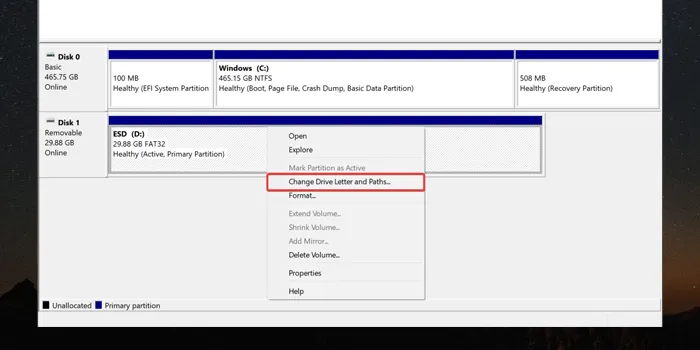
هذا كل ما في الأمر، بإستكمال جميع الخطوات المذكورة في هذا الشرح، سوف تكون قادر على توصيل هارد خارجي بالكمبيوتر بالطريقة الصحيحة، ثم سوف تتمكن من حل مشكلة الهارد الخارجي لا يظهر أو الهاردسك الخارجي الذي لا يعمل.
